怎么设置文件夹的图标 电脑文件夹图标自定义教程
更新时间:2024-07-12 16:58:53作者:xtang
在电脑中,文件夹图标是我们日常工作中经常接触到的元素之一,如何设置文件夹的图标,让它更符合个人喜好或者工作需求呢?下面我们就来看一下电脑文件夹图标的自定义教程。通过简单的操作,你可以轻松地改变文件夹的图标样式,让你的电脑界面更加个性化。快来跟着我们一起学习吧!
操作方法:
1.打开任意一个你想更改图标的文件夹,在这个文件夹上面鼠标右键找到点击属性。打开属性面板。
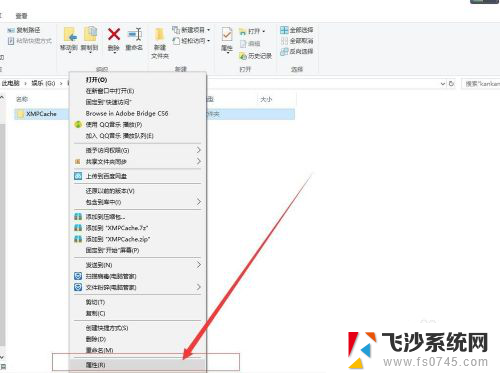
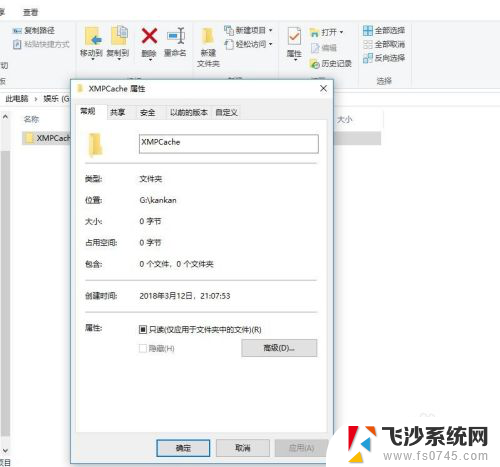
2.选择自定义选项,找到“文件夹图标”下面的更改图标点击。选择浏览,找到你想要修改的文件夹图标。
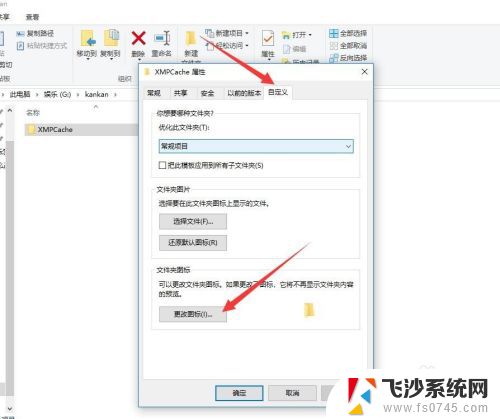
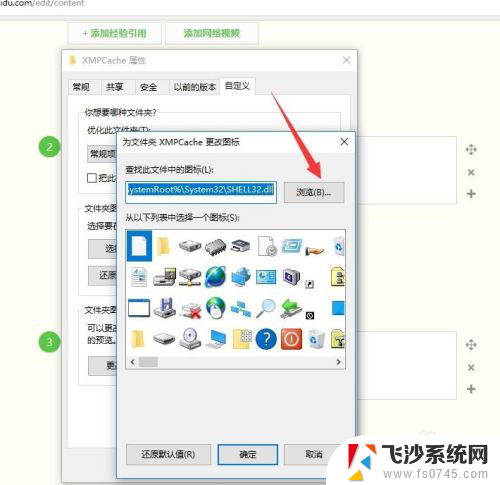
3.选择文件,点击打开,然后确定保存修改,现在我们来看一下修改后的效果。
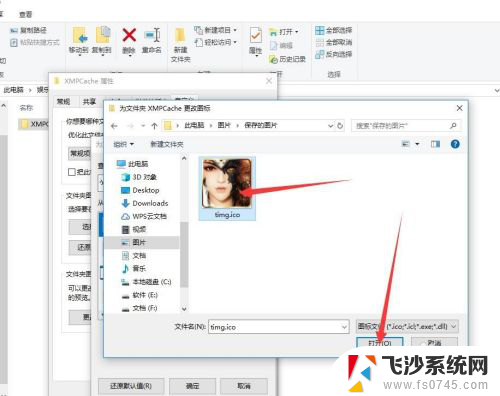
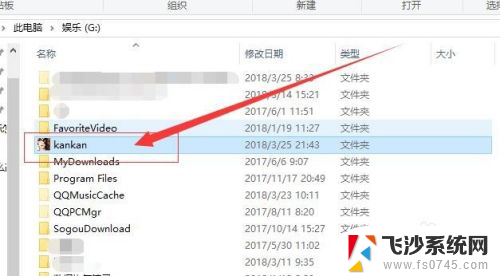
4.如果想修改为默认的文件夹图标,操作同上。在文件夹属性里找到自定义选项,然后选择更改图标,然后我们选择第二个图标,点击确定保存修改就恢复为默认的了。
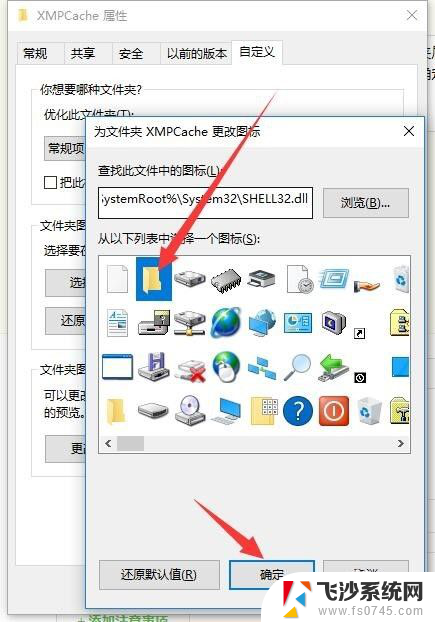
以上就是设置文件夹图标的全部内容了,如果你遇到了这种情况,可以按照我的方法来解决,希望对大家有所帮助。
怎么设置文件夹的图标 电脑文件夹图标自定义教程相关教程
-
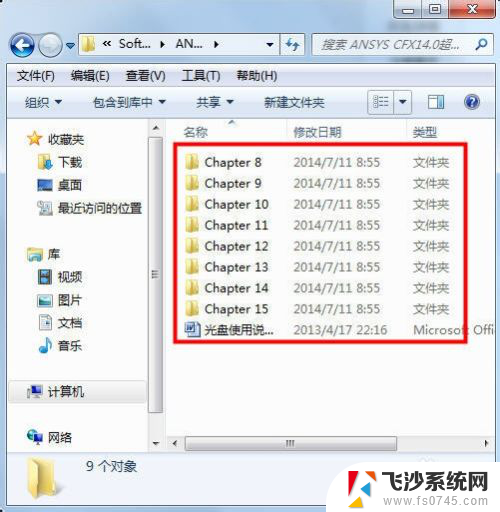 电脑wps文件夹照片怎样变成大图标 怎么将文件夹设置为默认的大图标显示方式
电脑wps文件夹照片怎样变成大图标 怎么将文件夹设置为默认的大图标显示方式2023-12-10
-
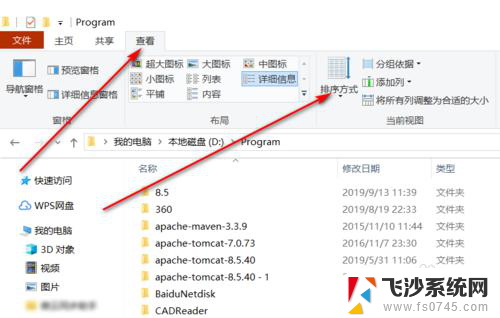 电脑文件夹排序方式自定义 自定义电脑文件夹的排序方式
电脑文件夹排序方式自定义 自定义电脑文件夹的排序方式2023-12-27
-
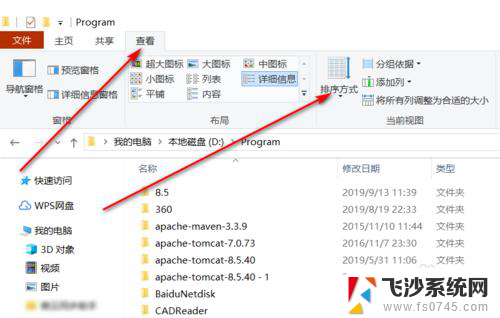 文件夹怎么排顺序 电脑文件夹自定义排序方法
文件夹怎么排顺序 电脑文件夹自定义排序方法2023-11-13
-
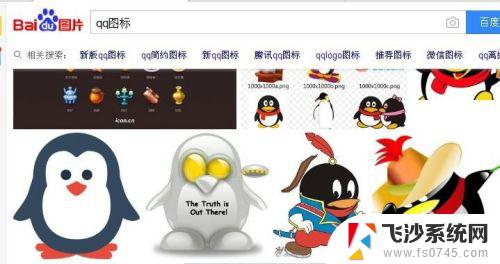 qq图标怎么改 如何自定义QQ软件的图标为喜欢的图片
qq图标怎么改 如何自定义QQ软件的图标为喜欢的图片2023-11-05
- 文件夹如何排序方式 电脑文件夹自定义排序方法
- 怎么换电脑图标 电脑如何更改文件夹图标
- 苹果更换图标 iPhone如何使用快捷指令自定义图标教程
- 文件夹内文件如何排序 电脑文件夹如何按名称自定义排序
- windows文件夹设密码 文件夹设置密码教程
- 文件夹黑框怎么去除 电脑文件夹图标变成黑色的原因及解决方法
- 电脑如何硬盘分区合并 电脑硬盘分区合并注意事项
- 连接网络但是无法上网咋回事 电脑显示网络连接成功但无法上网
- 苹果笔记本装windows后如何切换 苹果笔记本装了双系统怎么切换到Windows
- 电脑输入法找不到 电脑输入法图标不见了如何处理
- 怎么卸载不用的软件 电脑上多余软件的删除方法
- 微信语音没声音麦克风也打开了 微信语音播放没有声音怎么办
电脑教程推荐
- 1 如何屏蔽edge浏览器 Windows 10 如何禁用Microsoft Edge
- 2 如何调整微信声音大小 怎样调节微信提示音大小
- 3 怎样让笔记本风扇声音变小 如何减少笔记本风扇的噪音
- 4 word中的箭头符号怎么打 在Word中怎么输入箭头图标
- 5 笔记本电脑调节亮度不起作用了怎么回事? 笔记本电脑键盘亮度调节键失灵
- 6 笔记本关掉触摸板快捷键 笔记本触摸板关闭方法
- 7 word文档选项打勾方框怎么添加 Word中怎样插入一个可勾选的方框
- 8 宽带已经连接上但是无法上网 电脑显示网络连接成功但无法上网怎么解决
- 9 iphone怎么用数据线传输文件到电脑 iPhone 数据线 如何传输文件
- 10 电脑蓝屏0*000000f4 电脑蓝屏代码0X000000f4解决方法